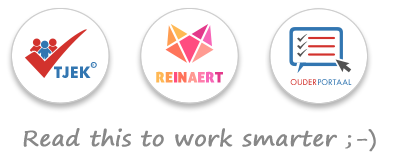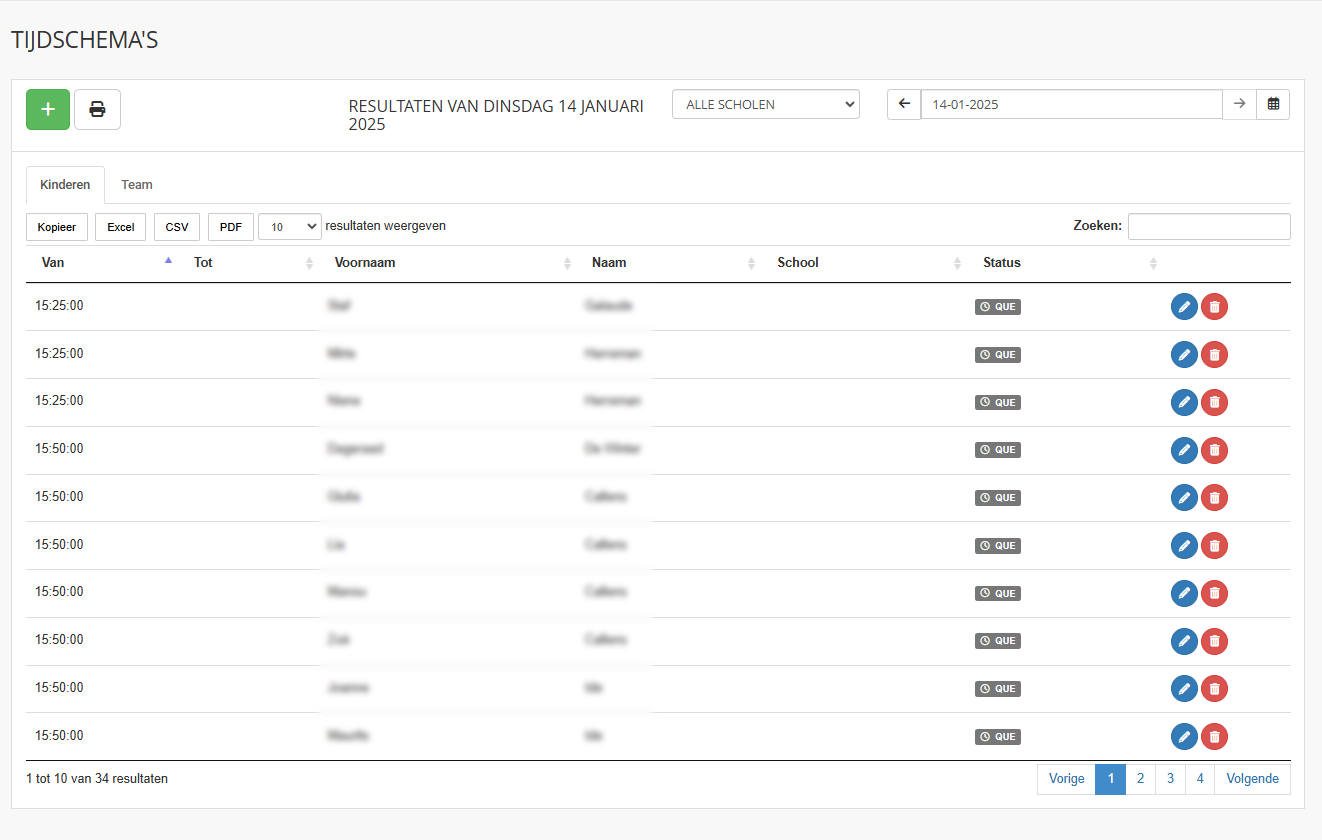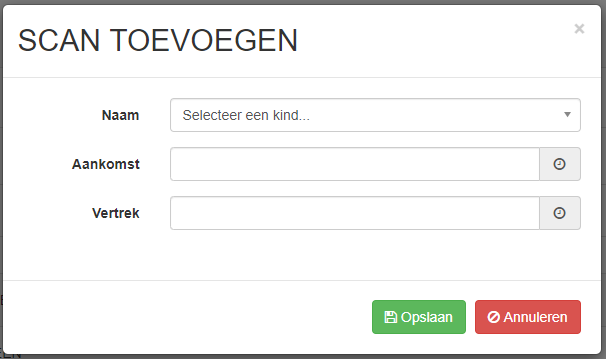Het tabblad Tijdschema’s toont een overzicht van de aanwezigheid van alle kinderen en teamleden, inclusief aankomst- en vertrektijden.
Per kind of teamlid wordt een status weergegeven:
Beheer van tijdschema’s
Nieuw tijdschema toevoegen
- Klik op het ‘+’-icoon

- Vul de gevraagde gegevens in
- Klik op opslaan om het nieuwe tijdschema toe te voegen
Wijzigen tijdschema
- Klik op het bewerk-icoon naast het betreffende tijdschema

- Pas de gegevens aan
- Klik op ‘Opslaan’ om de wijzigingen te bevestigen
Verwijderen tijdschema
- Klik op het prullenbakicoon naar het betreffende tijdschema

- Klik op ‘ja’ om de verwijdering te bevestigen
Zoeken, printen en exporteren
Zoeken
Op naam
Rechtsboven in het overzicht vindt u de zoekfunctie. Hiermee kunt u snel en efficiënt op naam zoeken.
Op datum
Om tijdschema’s van een specifieke datum te bekijken:
- Klik op het kalendericoon

- Selecteer de gewenste datum
- Het overzicht wordt automatisch bijgewerkt met de gegevens van de geslecteerde datum
Printen
Gegevens kopiëren of exporteren
Via de knoppen linksboven in het overzicht kunt u de gegevens:
- kopiëren naar het klembord
- Exporteren naar Excel
- Exporteren naar CSV
- Exporteren naar PDF